П'ята помилка відома з часів появи Windows XP. З того часу минуло чимало років, але код 0xc0000005, як і раніше, продовжує вселяти жах недосвідченим користувачам. На щастя, є кілька способів, які допомагають упоратися з навалою.
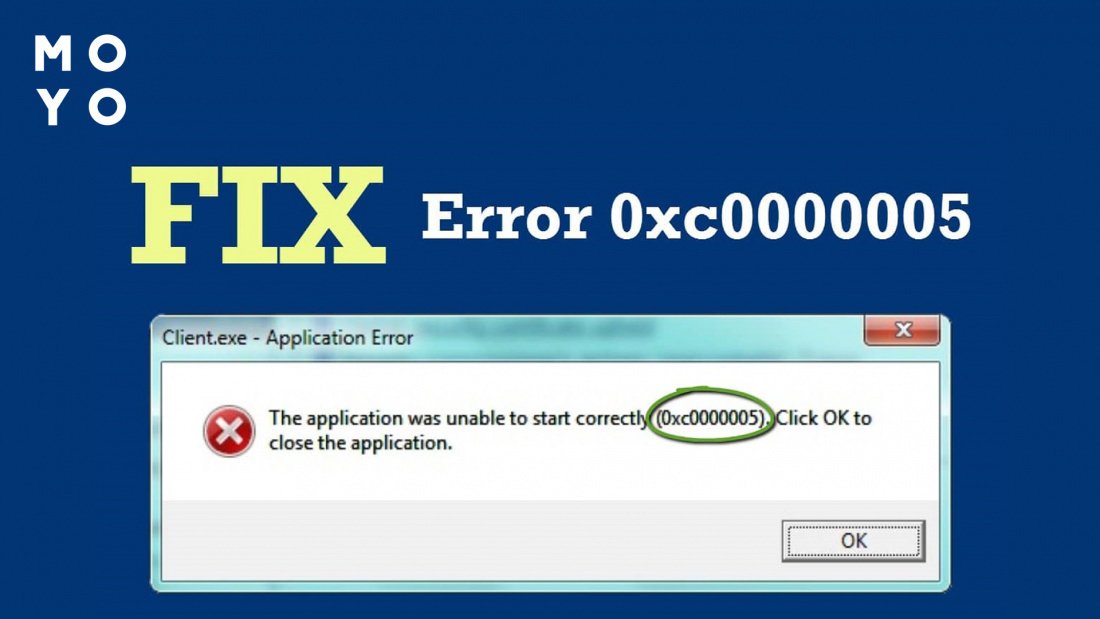
Причини виникнення помилки 0xc0000005
Неприємна помилка 0xc0000005 характерна для Windows 10, 11 і більш ранніх версій майкрософтівської операційної системи. За часів царювання «сімки» із проблемою зазвичай боролися шляхом видалення невдалих оновлень системи. Таких було кілька штук, кожне видаляли командою wusa.exe із параметрами uninstall та назва обновки. Між операціями запускали перезавантаження Windows. Декілька збійних апдейтів ОС зіпсували життя користувачам, які використовують піратські Windows, але для досвідчених системних адміністраторів вони проблемою не стали.
З появою Windows 10 обновки стали рідше призводити до неприємних наслідків. Однак помилка 0xc0000005, як і раніше, періодично згадується в скаргах користувачів, оскільки до неї призводить досить широкий спектр причин. Втім, суть проблеми вимальовується досить чітко — відсутність доступу до частини ОЗУ або іншого ресурсу.
Підключаємося до Мережі: Помилка 720 Windows 10: 5 варіантів для ремонту підключення до інтернету
Помилка 0xc0000005: як виправити
Спосіб усунення неполадки залежить від фактора, який її спровокував:
|
Причина
|
Рішення |
| Несправність ОЗП (потрапив бракований модуль, перегрів пам'яті та інше) | Змінюємо планку на іншу |
| Підкачали драйвера | Встановлення, оновлення або відкат |
| Пошкоджено системні файли | Виправляємо з командного рядка |
| Невдале оновлення Windows | Відкат |
| Збій програми при інсталяції або пошкодження частини її файлів пізніше | Перевстановлення додатка |
| Віруси у системі | Перевірка ПК антивірусом |
Тепер пройдемося по всіх типових ситуаціях докладніше.
Прискорюємо завантаження системи: 12 причин, через які дуже довго завантажується Windows 10
Перевірити фізичну пам'ять
Якщо помилка почала з'являтися після апгрейду оперативної пам'яті, насамперед варто перевірити саме її. Перед додаванням нової планки слід звернути увагу на її тип, обсяг, виробника та інші чинники. При невдалому виборі комп'ютер може зовсім не побачити нову пам'ять, або почнуться проблеми на зразок повідомлень з кодом помилки 0xc0000005.

Щоб переконатися в діагнозі, витягніть із системника нову планку, і спробуйте запустити програми, які раніше не подавали ознак життя. Все запрацювало? Отже, потрібна причина пов'язана із залізом. Пошукати bad-блоки в ОЗП можна за допомогою утиліти Memtest86+.
Перевстановити драйвера
Проблеми програмного характеру можуть стосуватися драйверів відеокарти або принтера:
- Підкачали драйвера відеокарти. Така ситуація іноді буває з ігровим комп’ютером, обладнаним дискретною відеокартою. Щоб переконатися в її причетності до помилки, увімкніть монітор до гнізда материнки. Якщо програми почали запускатись — проблема в цьому. Стандартне лікування: оновлення або відкат драйверів. Перший варіант актуальний, коли дрова давно не оновлювали, другий — коли перед збоєм 0xc0000005 саме займалися цим питанням.
- Проблеми з драйверами принтера. У цьому випадку пристрій може відмовитись друкувати, а при спробі подивитися налаштування видає код 0xc0000005. Проблема усувається перевстановленням принтера. Потрібно видалити його в пристроях, завантажити на сайті виробника драйвера та інсталювати їх. Також принтер іноді видає помилку через надмірну старанність стороннього антивірусу або відключеного брандмауера Windows. Коли не запускається гра, іноді допомагає і відключення антивірусного програмного забезпечення.

Розбираємось із принтером: Чому комп'ютер не бачить принтер — 6 кроків до безпроблемного друку документів
Перевірити системні файли
Дати старт перевірці можна у різний спосіб. Найпростіший варіант: «Пуск» — cmd — sfc /scannow — Enter. Запуститься швидка перевірка системних файлів, окрім тих, що залучені операційною системою. Для виконання повної перевірки можна завантажитись з флешки з образом системи, і запустити командний рядок зі спеціального середовища відновлення.
Команда sfc не допоможе, якщо пошкоджено сховище системних компонентів. Для відновлення використовують утиліту DISM.exe. Запускається вона з командного рядка з параметрами: /Online /Cleanup-Image /***. Замість зірочок потрібно підставити один із параметрів:
- CheckHealth — перевірка початкового стану сховища;
- ScanHealth — пошук пошкоджень;
- RestoreHealth — відновлення сховища.
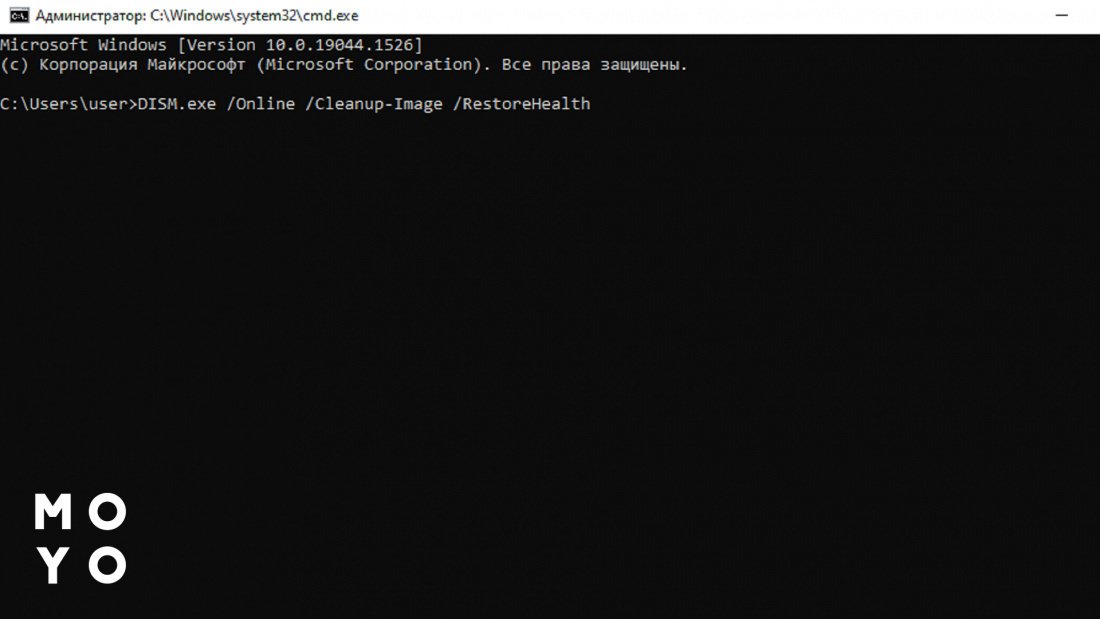
Команди з останніми двома параметрами виконуються довго, процес може на якийсь час завмирати на 20%. Після dism варто знову запустити sfc. Технологія досить універсальна, допомагає виправити помилку як 0xc0000005, так і інші перешкоди для запуску програм.
Створюємо завантажувальний носій: Як завантажити Windows 10 з офіційного сайту: 3 способи
Відкотити версію операційної системи
Вже не перший десяток років користувачі обходять різні глюки Windows за допомогою відкату системи. У нашому випадку типовий привід скористатися цим функціоналом — невдале оновлення ОС. Для відкату заходимо в «Панель управління», відкриваємо «Відновлення» та запускаємо процес.
Windows знадобиться хоч одна точка відновлення. Запасні конфігурації системи для диска C за замовчуванням створюються автоматично. Також перед ризикованими операціями, наприклад, численними правками реєстру, варто створити точку відновлення в ручному режимі.
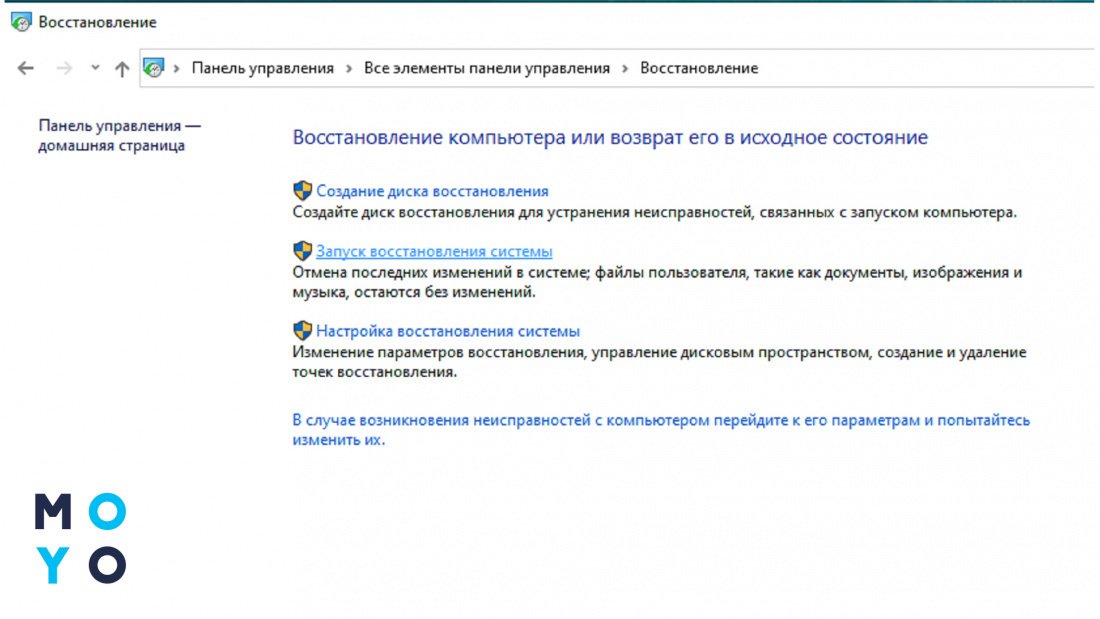
Після запуску відновлення Windows запропонує точку для відкату, що рекомендується, а також надасть можливість користувачеві вибрати іншу конфігурацію вручну. Система відкотиться, перезавантажиться, і помилка, швидше за все, піде.
Перевстановити програму
Цей спосіб підійде, якщо помилка вискакує лише під час запуску однієї програми. Можливо, в процесі інсталяції стався якийсь збій, або ви встановили софт, заражений вірусами. У таких випадках видаліть прогу, перевірте комп'ютер і інсталяційний файл антивірусом, а потім інсталюйте додаток заново.
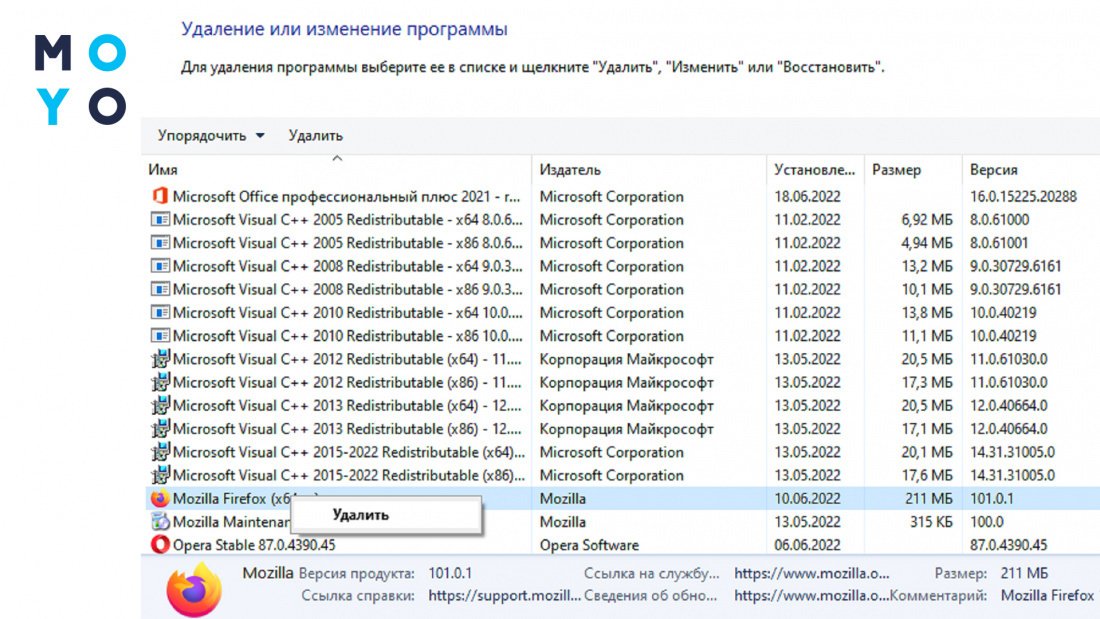
Перевірити наявність вірусів
З антивірусним ПЗ ситуація подвійна. З одного боку, помилка 0xc0000005 при запуску додатків буває пов'язана з вірусною активністю, а з іншого — вона може бути наслідком проблем з доступом, обмеженим антивірусом. Відкинути варіант з гіперактивністю антивірусного програмного забезпечення стороннього розробника простіше: софт можна відключити на час і подивитися на результат.
А от якщо на комп’ютері погосподарював вірус — тут, можливо, доведеться попрацювати. Потрібно буде провести повну перевірку ПК антивірусом зі свіжою базою шкідливого програмного забезпечення. Після цього може виникнути потреба у перевстановленні програми, яка видавала помилку, або навіть у відновленні системних файлів.
Робимо скриншоти: Як зробити скриншот на комп'ютері або ноутбуці у 2 клаца — стандартні та 3 альтернативні способи
Вимкнути DEP
Коли помилка 0xc0000005 пов'язана з DEP, можна спробувати розв'язувати проблему шляхом відключення цієї технології, розробленої для додаткового захисту пам'яті від вірусів. Такий варіант актуальний, якщо збоїть лише одна програма, інші справно запускаються. Для відключення DEP клацаємо правою по «Цей комп'ютер», далі: «Властивості» — Додаткові параметри — «Додатково» — Параметри швидкодії — Запобігання виконання даних. Щоб ввести виняток, активуємо нижній чек бокс. Тиснемо «Додати», і вибираємо командний файл, при запуску якого вискакує помилка.
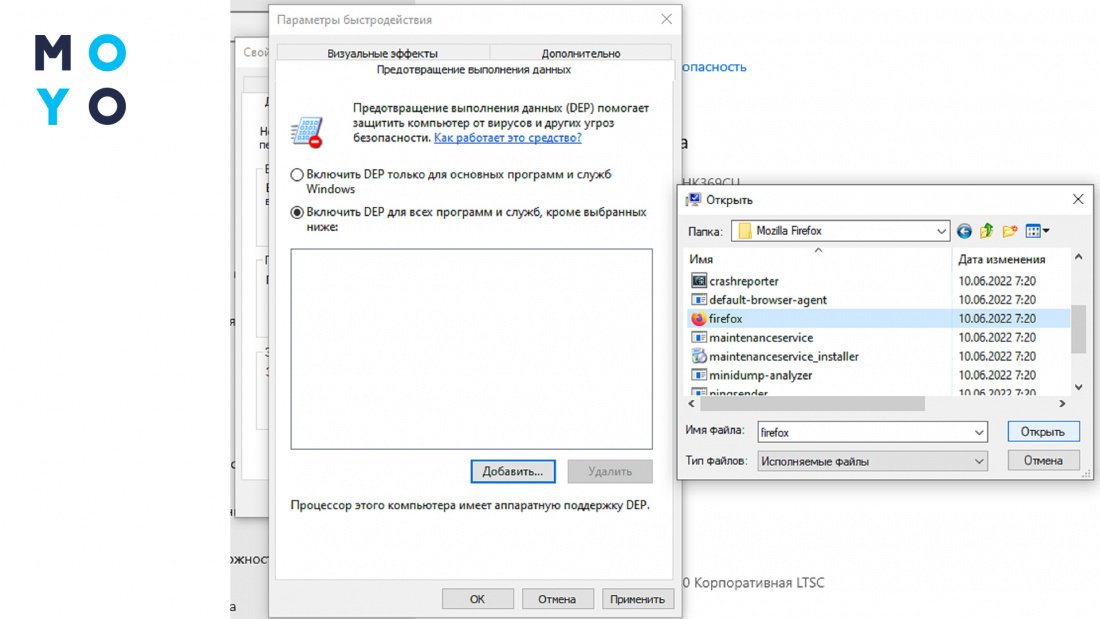
Насамкінець кілька слів про радикальний варіант, з якого багато користувачів починають усунення подібних несправностей, — про перевстановлення системи. Ставити все з нуля є сенс, якщо інші способи не допомагають, і помилка вискакує при запуску декількох програм. У випадку з одним додатком замість перевстановлення краще сконцентрувати увагу на софті. Можливо, вам потрапила хакнута версія проги або в процесі встановлення щось пішло не так.
Обмежуємо доступ для дітлахів: Як поставити батьківський контроль на YouTube — 3 способи





